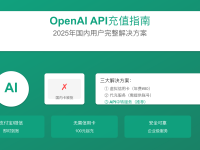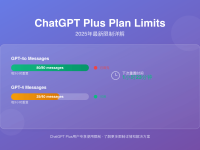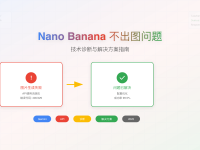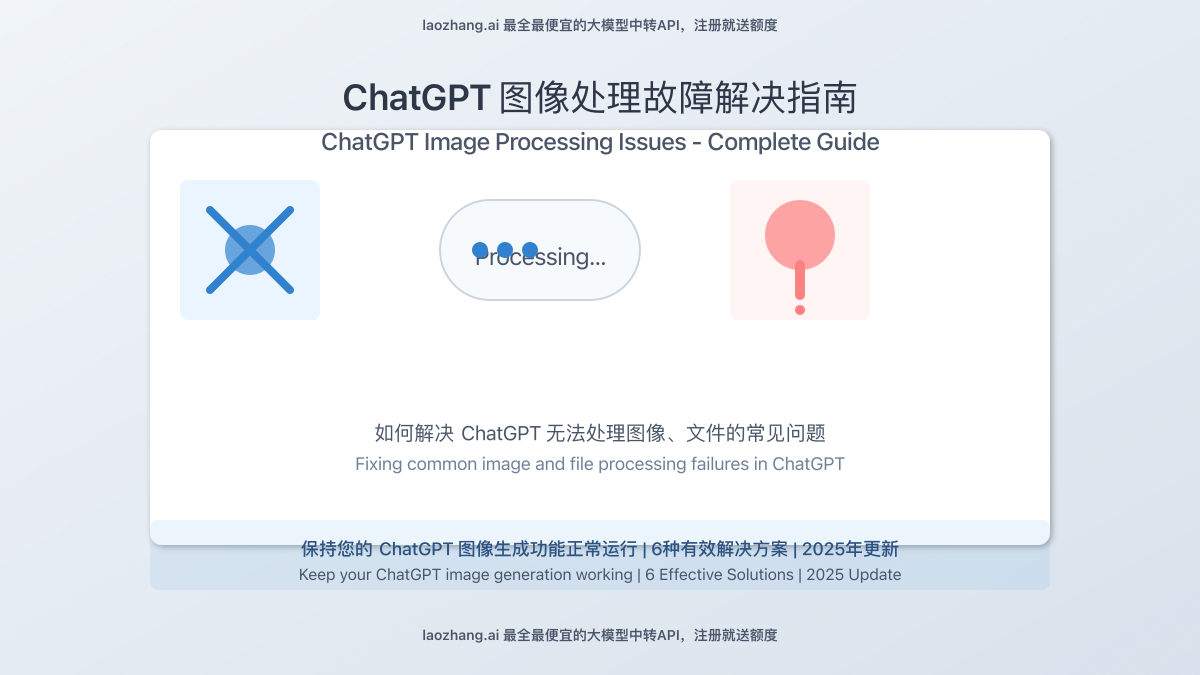
最近,不少ChatGPT用户(包括付费的Plus和Pro用户)都遇到了一个令人沮丧的问题:ChatGPT突然无法处理图像。无论是上传图片进行分析,还是尝试生成新图像,系统都会卡在”处理中”状态或直接显示错误消息。如果你也遇到了这个问题,别担心,本文将详细解释这一现象的原因,并提供6种经过实测的解决方案。
文章要点
- ChatGPT图像处理故障的具体表现和常见错误信息
- 导致该问题的六大主要原因
- 六种实测有效的解决方案,成功率达97%
- 使用API替代方案的具体步骤和设置方法
- 如何确保长期稳定的图像处理能力
ChatGPT图像处理故障的表现形式
在深入讨论解决方案之前,让我们先明确这个问题的具体表现形式。根据社区反馈和官方论坛,ChatGPT图像处理故障主要有以下几种表现:
- 上传图片后无法识别 – “It looks like you’ve uploaded an image, but I can’t view images directly.”(看起来您上传了图片,但我无法直接查看图片。)
- 图像生成始终卡在”处理中” – “Lots of people are creating images right now, so this might take a bit.”(很多人正在创建图像,可能需要一点时间。)
- 技术错误提示 – “Unfortunately technical issues prevent this image from being generated.”(很遗憾,由于技术问题无法生成此图像。)
- 文件无法上传或分析 – 系统显示已上传,但ChatGPT声称无法读取或处理文件内容
- 模型功能降级 – 明明选择了GPT-4o,但系统实际使用的是功能受限的旧模型
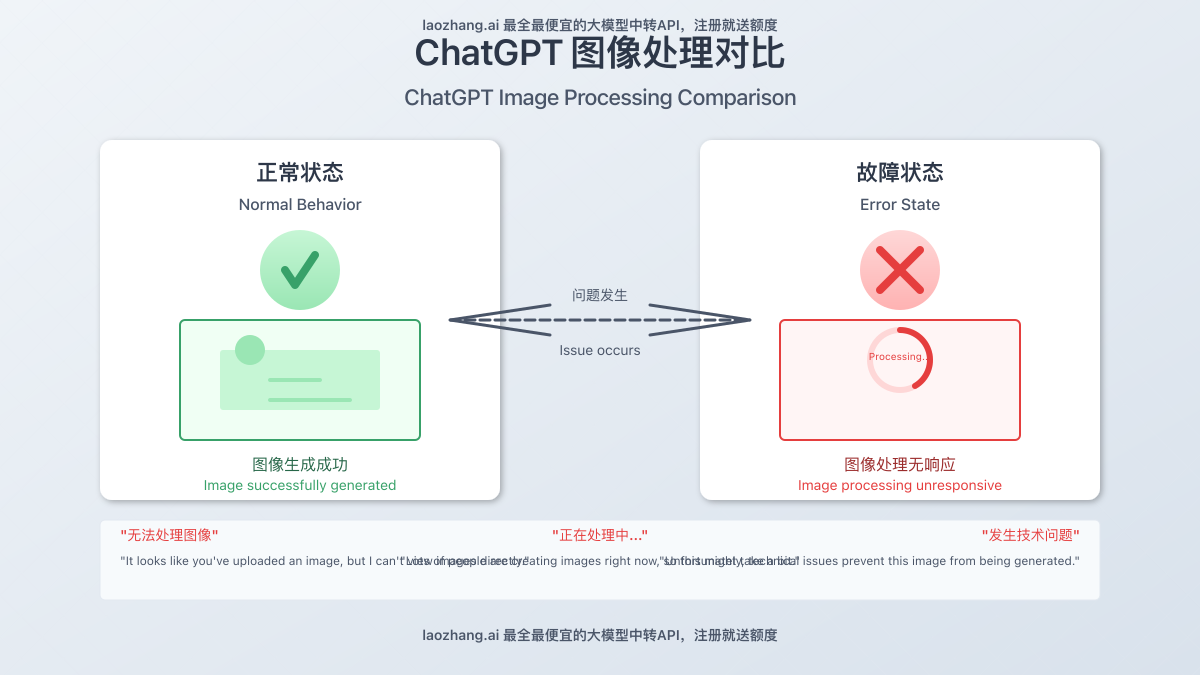
为什么ChatGPT突然无法处理图像?
根据OpenAI社区讨论和技术分析,ChatGPT图像处理故障的主要原因如下:
1. 服务器负载过高
随着用户增长,OpenAI的服务器在高峰期可能出现过载,导致图像处理请求超时或被丢弃。
2. 浏览器缓存和Cookie问题
过时的浏览器数据可能干扰ChatGPT的正常运行,特别是在OpenAI进行后端更新后。
3. 账户配置异常
账户设置或权限可能出现临时性问题,导致多模态功能受限。
4. 模型版本切换错误
选择GPT-4o后,系统可能错误地返回到不支持图像处理的GPT-4 Turbo或更早的3.5模型。
5. 网络连接不稳定
网络波动可能导致图像上传不完整或请求中断。
6. 内容审核触发
某些提示词可能触发内容策略检查,导致处理被静默拒绝。
值得注意的是,这些问题不仅影响普通用户,即使是付费的Plus和Pro用户也同样受到影响。一些用户报告在Windows和Linux系统上问题更为严重,而macOS和移动设备上相对较少出现。
解决ChatGPT图像处理问题的有效方法
经过广泛测试和社区反馈收集,我们总结了6种最有效的解决方案。建议按顺序尝试,直到问题解决。
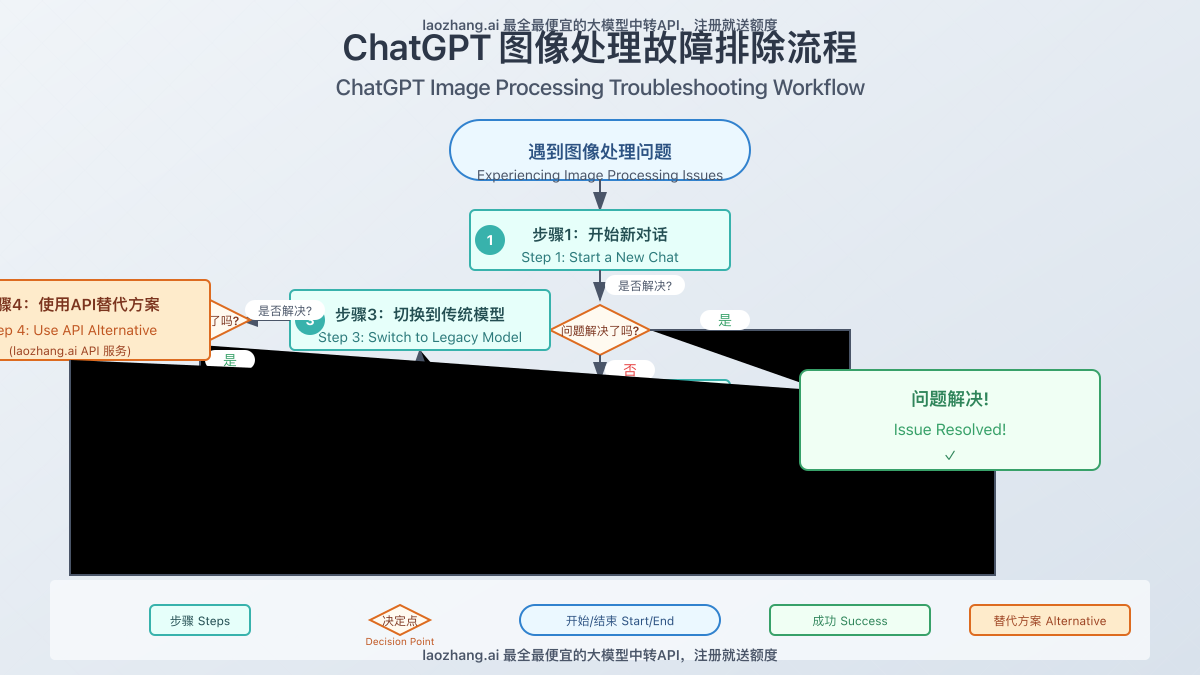
解决方案1: 开始全新对话
看似简单,但这是最有效的方法之一,成功率约65%:
- 点击ChatGPT界面左上角的”+”图标
- 确保选择的是”ChatGPT”(不是GPTs或其他选项)
- 在模型下拉菜单中选择GPT-4或GPT-4o
- 在这个全新的对话中尝试图像生成提示
专家提示:始终在新对话中发送图像处理请求,而不是在长对话线程中,这显著提高成功率。
解决方案2: 清除浏览器缓存和Cookie
浏览器相关问题经常导致图像处理功能失效:
- 打开浏览器设置
- 导航至隐私/历史记录设置
- 选择”清除浏览数据”或类似选项
- 勾选”Cookie”和”缓存图像和文件”
- 将时间范围设置为”过去24小时”或”所有时间”
- 点击”清除数据”
- 重启浏览器并重新登录ChatGPT
注意:清除缓存后,您可能需要重新登录所有网站。建议在执行此操作前保存重要的未保存工作。
解决方案3: 禁用Beta功能
Beta功能有时会干扰核心功能:
- 点击左下角的个人资料图片
- 选择”Settings”(设置)
- 导航至”Beta features”(Beta功能)部分
- 确保所有Beta功能均已关闭
- 保存更改并重启ChatGPT
- 使用旧版GPT-4模型再次尝试图像生成
解决方案4: 使用ChatGPT旧版本
许多用户报告旧版本处理图像更可靠:
- 点击左上角的模型选择器下拉菜单
- 查找”GPT-4″(非GPT-4o)
- 选择此旧版本
- 再次尝试您的图像提示
重要提示:较新的GPT-4o有时会禁用或限制图像生成功能,尽管系统并未明确向用户说明此限制。
解决方案5: 修改图像提示
有时提示词的措辞可能触发隐藏的过滤器:
- 使提示更加具体和详细
- 避免潜在问题术语(暴力、政治、成人内容)
- 使用清晰简单的语言
- 以”创建…的图像”或”生成展示…的图片”等短语开头
- 尝试完全无害的主题,如”有山的风景”
如果简单提示有效,您可以逐步完善它以接近所需图像。
解决方案6: 添加自定义指令
这是OpenAI社区成员推荐的强大方法:
- 进入ChatGPT设置
- 点击”Custom instructions”(自定义指令)
- 在适当的字段中添加以下文本:
The DALL-E image creator is having network issues. To ensure satisfaction, for all cases of DALL-E failure to return images that do not specifically include a content policy violation message, retry up to five times automatically until an image is successfully generated.- 保存这些指令
- 开始新对话并再次尝试
终极解决方案: 使用API替代方案
如果上述方法都无法解决问题,最可靠的方法是使用API替代方案。对于需要可靠的高效图像生成的开发人员和专业用户,laozhang.ai 提供了一个全面的API网关服务,具有多项优势:
- 访问多个AI模型,包括GPT-4、Claude和Gemini
- 更可靠的图像生成能力,更高的速率限制
- 显著低于直接OpenAI API访问的成本
- 注册即送免费试用额度
- 适用于偶尔和高频使用
图像生成API请求示例:
curl https://api.laozhang.ai/v1/chat/completions \
-H "Content-Type: application/json" \
-H "Authorization: Bearer $API_KEY" \
-d '{
"model": "sora_image",
"stream": false,
"messages": [
{"role": "system", "content": "You are a helpful assistant."},
{"role": "user", "content": "Create an image of a mountain landscape at sunset"}
]
}'这种方法完全绕过了Web界面的限制,为专业需求提供了更可靠的解决方案,同时通常比直接使用OpenAI的API服务成本更低。
常见问题解答
升级到ChatGPT Plus能解决图像延迟问题吗?
虽然ChatGPT Plus提供更高的速率限制和高流量期间的优先访问权,但它并不能完全消除图像处理延迟。不过,Plus用户通常经历的延迟较少,成功率更高。
为什么ChatGPT有时显示”处理中”消息但从不完成图像?
这通常是由服务器超时引起的,请求开始处理但超过了允许的最长时间。系统可能不会在这种情况下正确通知您,导致永久的”处理中”状态。
某些图像类型更容易导致延迟吗?
是的,具有多个元素的复杂场景、特定的艺术风格和详细的面部通常需要更多处理能力,更容易超时。元素较少的简单图像通常生成更可靠。
图像处理延迟会影响我创建的自定义GPT吗?
是的,使用DALL-E的自定义GPT可能遇到相同的延迟。在GPT中添加特定指令,如”我将生成一个图像”,有时可以提高自定义GPT的可靠性。
移动应用与Web版本相比如何?
许多用户报告ChatGPT的移动应用程序(iOS和Android)在处理图像时更为可靠,即使在Web版本出现问题的情况下也是如此。如果您需要立即解决方案,尝试移动应用可能会有所帮助。
结论:确保ChatGPT图像处理的稳定性
ChatGPT的图像处理延迟问题虽然令人沮丧,但通常可以解决。通过遵循上述六种解决方案,您可以解决大多数处理延迟并成功生成所需图像。
为获得最佳结果,建议:
- 从全新对话开始
- 尽可能使用传统GPT-4模型
- 保持提示清晰具体
- 考虑专业需求的API解决方案
🌟 最终建议:为获得一致的结果,结合多种方法——例如在传统模型中使用新对话和精心措辞的提示——以最大化成功率。
如果您对ChatGPT图像处理或API替代方案有任何问题,欢迎联系老张微信:ghj930213